X
Cet article a été rédigé avec la collaboration de nos éditeurs(trices) et chercheurs(euses) qualifiés(es) pour garantir l'exactitude et l'exhaustivité du contenu.
L'équipe de gestion du contenu de wikiHow examine soigneusement le travail de l'équipe éditoriale afin de s'assurer que chaque article est en conformité avec nos standards de haute qualité.
Cet article a été consulté 130 924 fois.
Envie de faire le ménage dans votre photothèque ? Sachez comment supprimer les photos dans l’application Photos de votre iPad.
Étapes
Partie 1
Partie 1 sur 2:
Utiliser son iPad
-
1Ouvrez l’application Photos. Il s’agit de l’application avec une fleur multicolore sur fond blanc.
-
2Appuyez sur Albums. Ce bouton se trouve en bas de l’écran.
- Si vous ne voyez pas Albums, appuyez sur le lien de retour en haut à gauche de l’écran.
-
3Appuyez sur Pellicule. Il s’agit d’un album dans le coin supérieur gauche de l’écran.
- Si vous avez activé la photothèque iCloud sur votre iPad, l’album s’intitulera Toutes les photos.
-
4Appuyez sur Sélectionner. Ce bouton se trouve en haut à droite de l’écran.
-
5Appuyez sur les photos que vous voulez supprimer.
- Si vous voulez supprimer toutes les photos sur votre iPad, vous pouvez toutes les sélectionner rapidement plutôt que d’appuyer sur chaque photo.
-
6Appuyez sur l’icône en forme de corbeille. Elle se trouve en haut à gauche de l’écran.
-
7Appuyez sur Supprimer [nombre] photos. Les photos sélectionnées seront déplacées dans le dossier « Supprimés récemment » sur votre iPad, où elles resteront 30 jours avant d’être supprimées définitivement. Pour les supprimer tout de suite, suivez les étapes ci-dessous.
- Appuyez sur Albums dans le coin supérieur gauche.
- Ouvrez le dossier Supprimés récemment dont l’icône est une corbeille grise. Faites défiler l’écran vers le bas si vous ne le voyez pas.
- Choisissez Sélectionner en haut à droite de l’écran.
- Appuyez sur les photos que vous voulez supprimer ou sur Tout supprimer en haut à gauche pour supprimer définitivement toutes les images dans le dossier Supprimés récemment.
- Appuyez sur Supprimer dans le coin supérieur gauche de l’écran.
- Sélectionnez Supprimer [nombre] photos. Les photos seront supprimées définitivement de votre iPad.
Publicité
Partie 2
Partie 2 sur 2:
Utiliser l’application Photos sur Windows 10 ou sur Mac
-
1Connectez votre iPad à votre ordinateur. Prenez votre câble de chargeur et branchez l’extrémité Lightning ou le connecteur à 30 broches dans votre iPad et l’autre extrémité dans un des ports USB de votre ordinateur.
-
2Ouvrez Photos sur votre ordinateur. L’application ressemble à une fleur multicolore sur un fond blanc.
-
3Cliquez sur l’onglet Photos. Il se trouve en haut de la fenêtre Photos et à gauche de l’onglet Souvenirs.
-
4Sélectionnez la photo que vous voulez supprimer.
- Appuyez sur Ctrl+clic (sur Windows) ou sur ⌘+clic (sur Mac) pour sélectionner plusieurs photos.
- Appuyez sur Ctrl+A (sur Windows) ou sur ⌘+A (sur Mac) pour sélectionner toutes les photos.
-
5Appuyez sur la touche Suppr.
-
6Cliquez sur Supprimer [nombre] photos. Les photos seront supprimées de l’application Photos de votre ordinateur et de votre iPad [1] .Publicité
Conseils
- La suppression d’un album ne supprime pas les photos qu’il contient. Celles-ci resteront dans la photothèque de votre iPad tant que vous ne les aurez pas supprimées.
- Si vous supprimez dans votre photothèque des photos qui sont également utilisées dans un album, on vous donnera la possibilité de les supprimer partout plutôt que dans l’album uniquement.
Publicité
Avertissements
- Supprimer une photo de Mon flux de photos la supprime également de Mon flux de photos sur vos autres appareils, que ce soit votre iPhone ou votre Mac.
Publicité
Références
À propos de ce wikiHow
Publicité
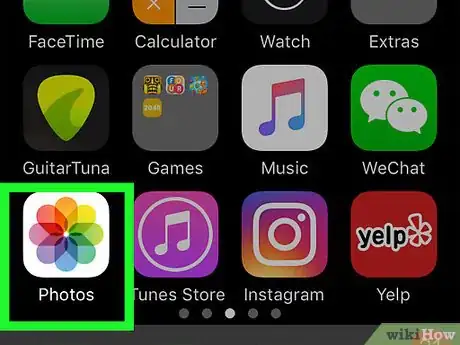



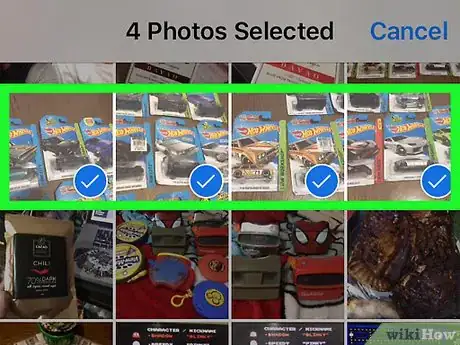
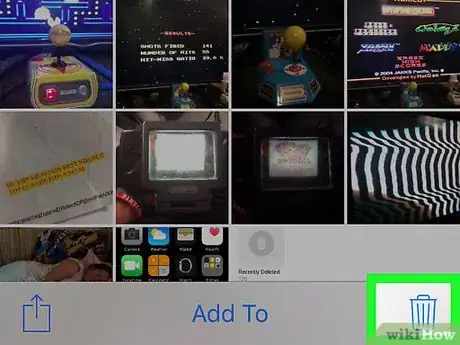
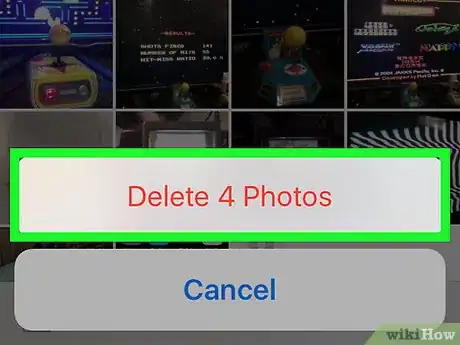
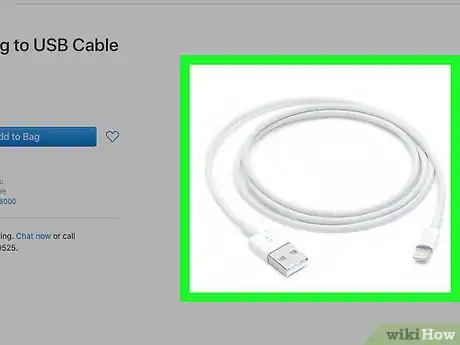
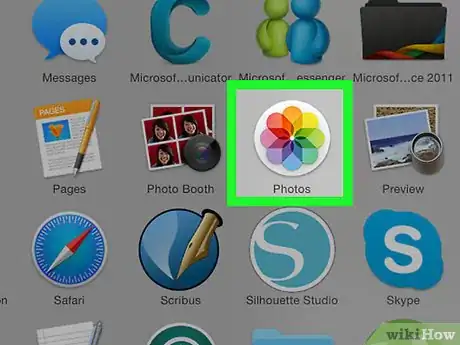
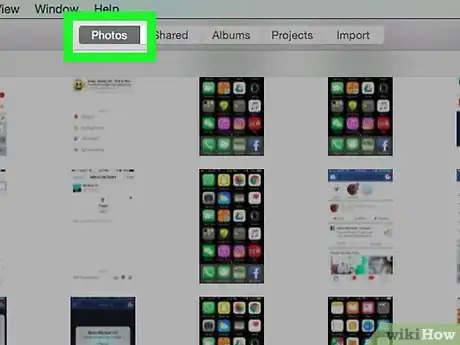

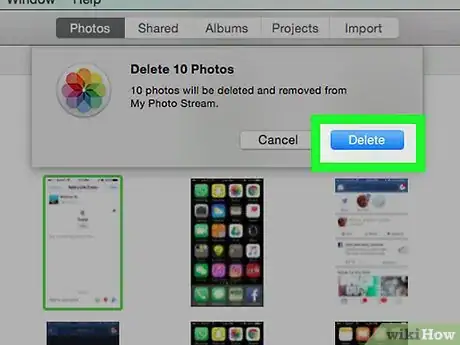
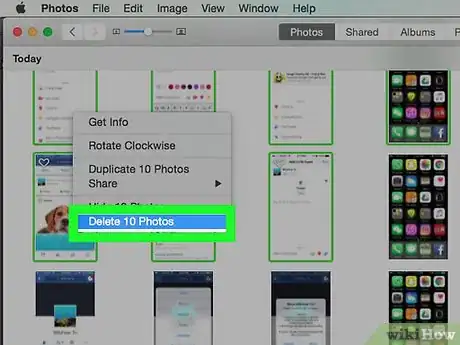
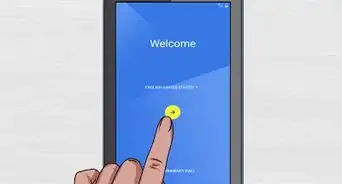
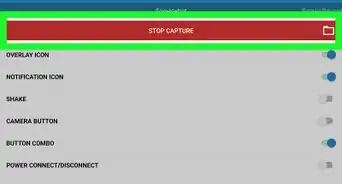
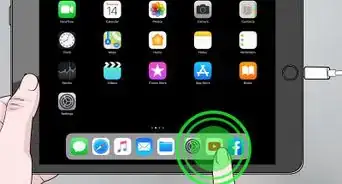
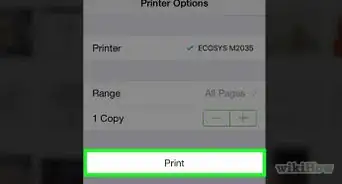


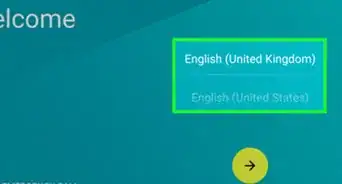
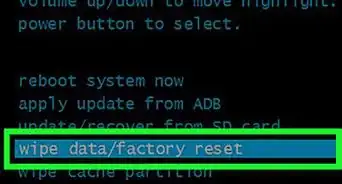

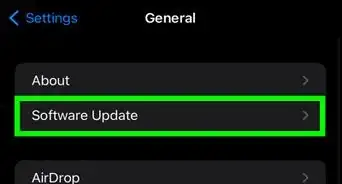

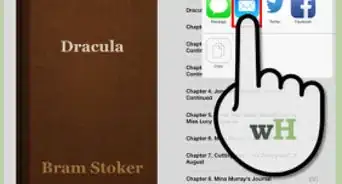
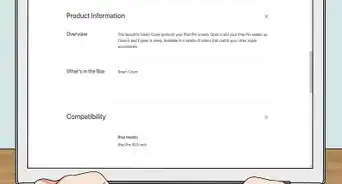
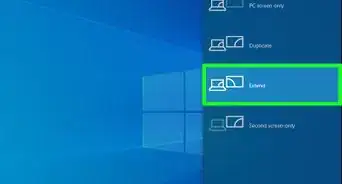
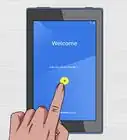
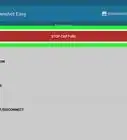

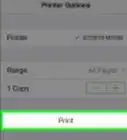

L'équipe de gestion du contenu de wikiHow examine soigneusement le travail de l'équipe éditoriale afin de s'assurer que chaque article est en conformité avec nos standards de haute qualité. Cet article a été consulté 130 924 fois.